
Harry James
0
2539
214
 ¿Cómo sabes cuando una computadora es confiable? ¿Cómo exactamente define algo tan abstracto como “confiabilidad”.
¿Cómo sabes cuando una computadora es confiable? ¿Cómo exactamente define algo tan abstracto como “confiabilidad”.
Cuando pienso en lo que hace que mi computadora sea confiable, en mi opinión, se trata de si la computadora puede ejecutar las aplicaciones que necesito o no, sin ningún tipo de retraso, congelación o bloqueo. Cuando una aplicación me falla repentinamente sin ninguna explicación, o con nada más que algún código de error extraño de Windows, empiezo a preocuparme. ¿Está mi computadora infectada con un virus o malware? ¿Por qué no puede ejecutar un programa que normalmente se ejecuta en cualquier otra PC con Windows??
Esto es esencialmente cómo Microsoft decidió definir “confiabilidad” también. De hecho, incrustado en Windows 7 hay un útil monitor de confiabilidad que le permite no solo visualizar el nivel de confiabilidad actual de su computadora, sino que también puede ver un registro histórico de la confiabilidad de su computadora con el tiempo.
¿Cómo puede ver la confiabilidad de su computadora? Bueno, Chris cubrió recientemente el uso de una herramienta para investigar informes de errores de software de Windows. ¿Debería prestar más atención a los informes de errores de software de Windows? [Los geeks pesan] ¿Debería prestar más atención a los informes de errores del software de Windows? [Geeks Weigh In] Windows rastrea cada bloqueo de aplicación y se congela en su sistema. Registra información detallada sobre los bloqueos e incluso intenta proporcionar una solución a cada informe de error, ayudándole a solucionar problemas. Con eso en ... Esta es una gran herramienta para investigar los errores de software actuales que pueda estar experimentando, pero la belleza de esta herramienta es que también sirve como una herramienta de registro e investigación histórica para su nivel de confiabilidad de Windows 7 a lo largo del tiempo.
Monitoreo de la confiabilidad de Windows
¿Por qué debería preocuparse por su fiabilidad pasada? ¿No es solo hoy lo que realmente importa? Bueno en realidad no.
A veces, los patrones pueden revelar mucho acerca de cómo se puede infectar tu computadora sin que te des cuenta. Es posible que una infección no haga que su computadora se detenga, pero puede ocasionar que un servicio en segundo plano se bloquee cada pocos días. Pero, al monitorear su historial de confiabilidad, podrá detectar esos patrones y cerrar el software malicioso antes de que pueda causar algún daño..
Para usar el monitor de confiabilidad en su máquina con Windows 7, vaya al Centro de control y asegúrese de “Vista por” se establece en “Categoría”. Haga clic en “Sistema y seguridad” y luego debajo “Centro de Acción”, haga clic en “Revise el estado de su computadora y resuelva los problemas”.

Haga clic en “Mantenimiento” para expandir esa sección, y luego haga clic en el enlace para “Ver historial de confiabilidad”.
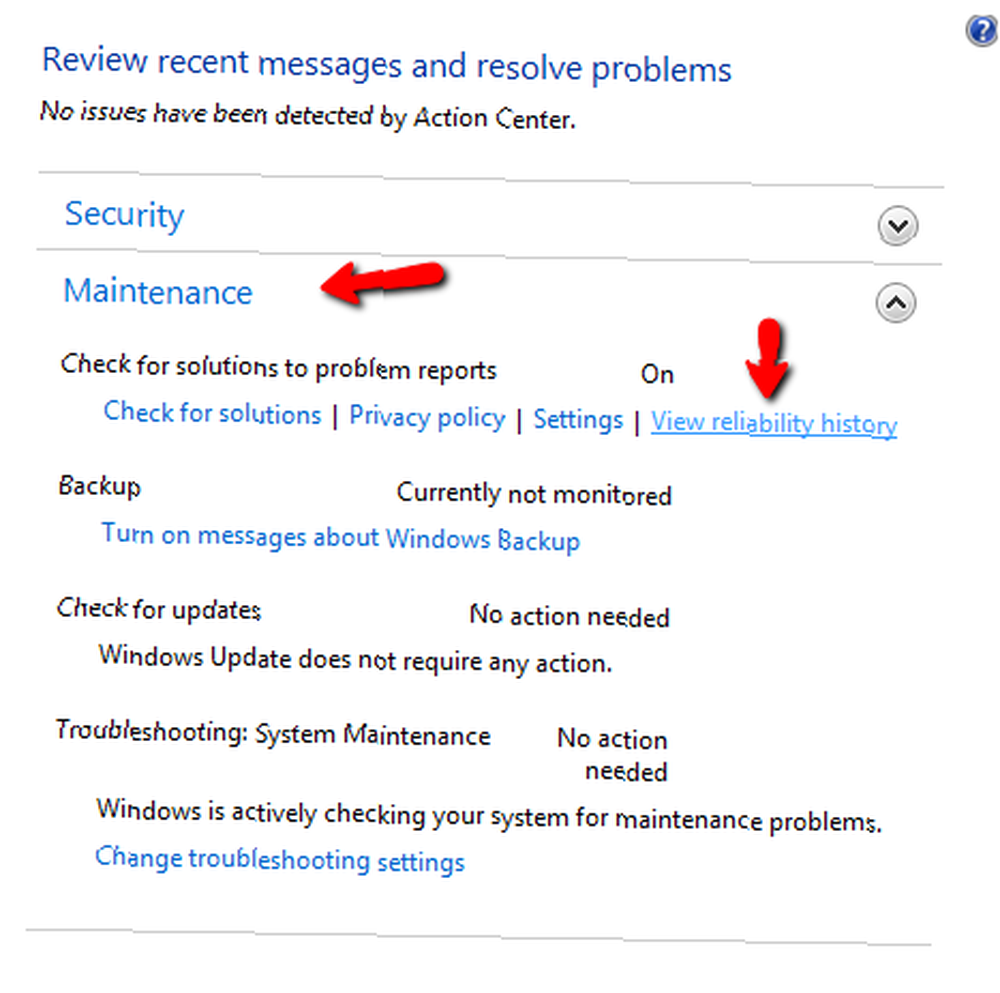
Ahora estás en la herramienta de monitoreo de confiabilidad. Este es un gráfico muy grande que durará aproximadamente un mes a la vez. Le muestra cómo le ha ido a diario su nivel de fiabilidad de una semana a otra. Notarás que a medida que transcurre cada día sin un bloqueo de Windows o de la aplicación, o sin fallas en el sistema, tu calificación general de confiabilidad continúa aumentando. El objetivo es obviamente tener un 10 perfecto.
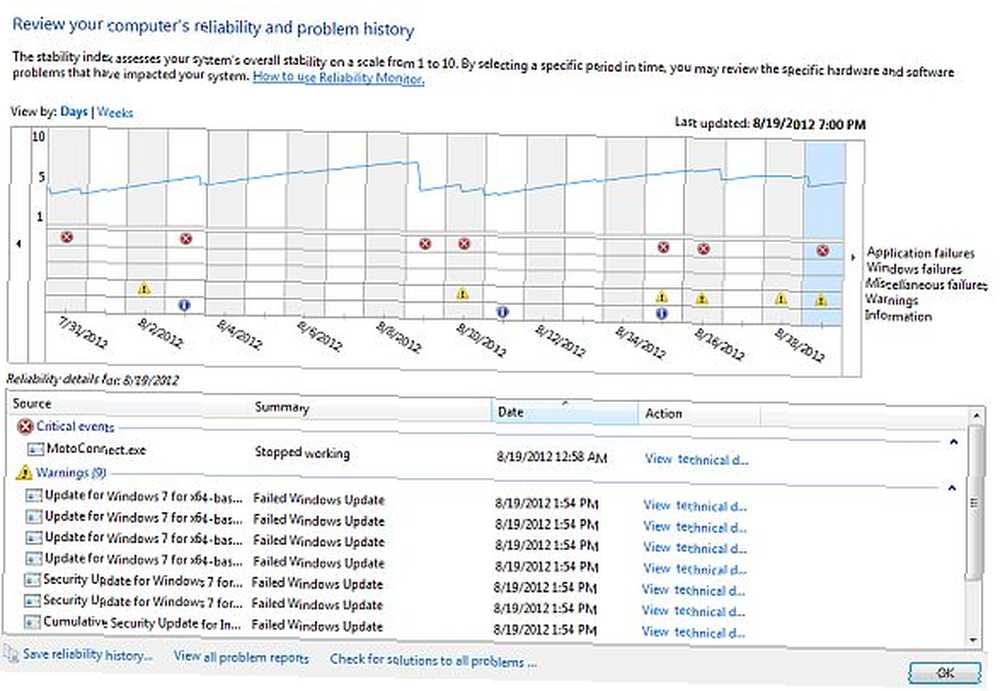
La herramienta registra fallas de aplicaciones, fallas de Windows, fallas varias, advertencias del sistema e incluso notificaciones informativas. Cuando hace clic en cada día, verá los detalles reales de esas alertas y notificaciones en el panel de visualización inferior.
La categoría de alertas se muestra en el monitor con un ícono único. Esto le da un vistazo rápido sobre qué nivel de evento ocurrió ese día y qué tan graves fueron los problemas. Puede notar que algunos días las notificaciones no tuvieron efecto en el índice de confiabilidad: el error no fue lo suficientemente grave como para que el índice se redujera. Sin embargo, en otros días notará que el bloqueo de una aplicación reduce su confiabilidad general en casi un 30 a 50 por ciento.
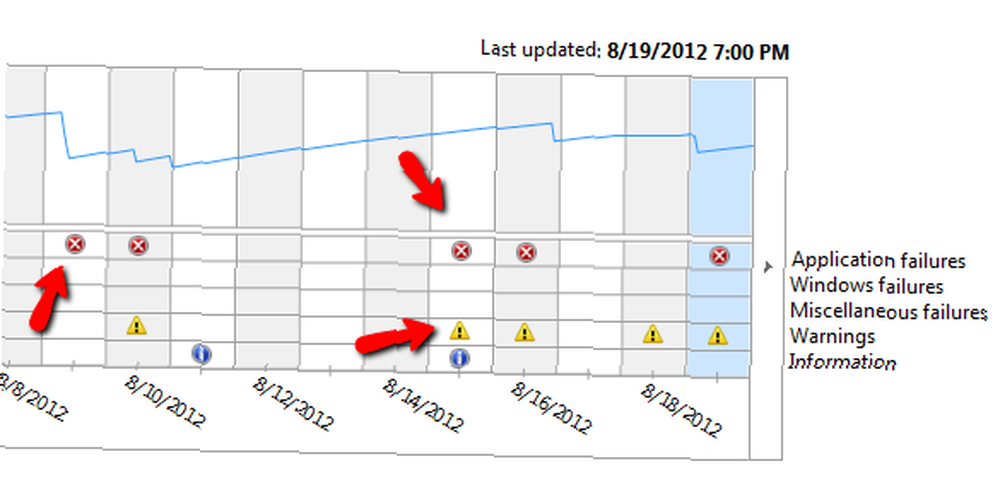
Todo se reduce a qué causó el accidente y por qué. En el panel de detalles, puede investigar algunas de esas fallas graves que causaron una gran caída en la confiabilidad. los “Resumen” el campo le brinda una breve explicación de lo que sucedió, pero para ver más detalles puede hacer clic en “Ver detalles técnicos”.

Por ejemplo, noté que al menos cada 3 o 4 días, MotoConnect.exe se bloqueaba. Esta ni siquiera es una aplicación que uso más: era una versión del controlador para el Motorola Droid que instalé en 2010. La Descripción le brindará mucha información sobre la aplicación que se bloqueó, hasta el dll archivo que falló.
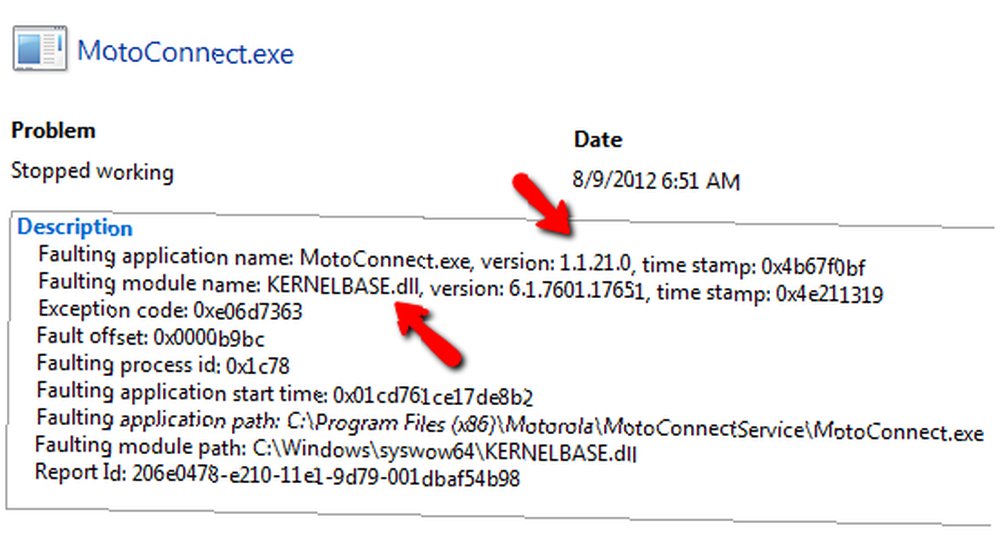
Ciertamente, hay una versión más nueva del software del controlador Motorola. Efectivamente, en el sitio de Motorola descubrí un controlador mucho más nuevo llamado Motorola Mobility que puede reemplazar esta versión anterior que está disminuyendo la confiabilidad de mi sistema con su falla constante.
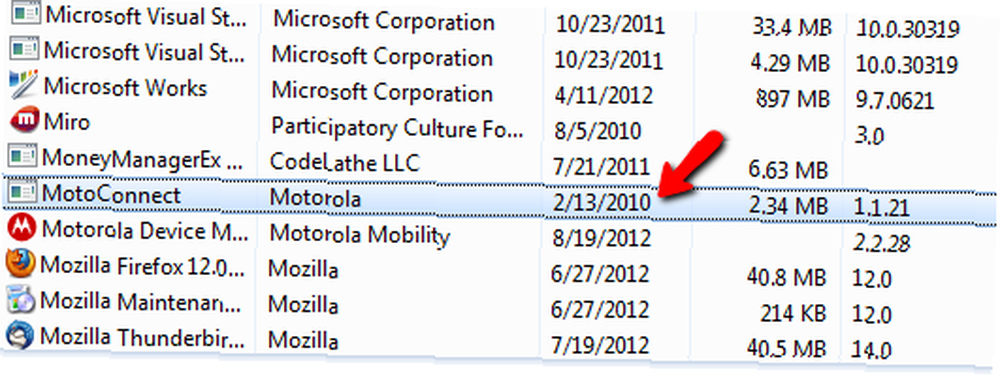
La lección para aprender de esto es que no siempre es un virus o malware que puede hacer que su sistema no sea confiable. A veces puede ser un servicio desactualizado que sigue fallando en segundo plano y es posible que ni siquiera se dé cuenta, porque no inicia ninguna ventana de alerta activa. Sin embargo, el monitor de confiabilidad puede ayudarlo a detectar esos problemas de fondo que normalmente no conoce. A veces, corregir esos bloqueos de fondo puede mejorar el rendimiento general de su computadora.
Otra cosa que puede afectar el rendimiento y la confiabilidad es si su computadora está debidamente actualizada y actualizada. En el proceso de analizar mi registro de confiabilidad, noté un mensaje de advertencia constante que aparecía cada semana. Al hacer clic en las alertas, descubrí que había una lista de unos 10 parches críticos de Microsoft que no se instalaban automáticamente.
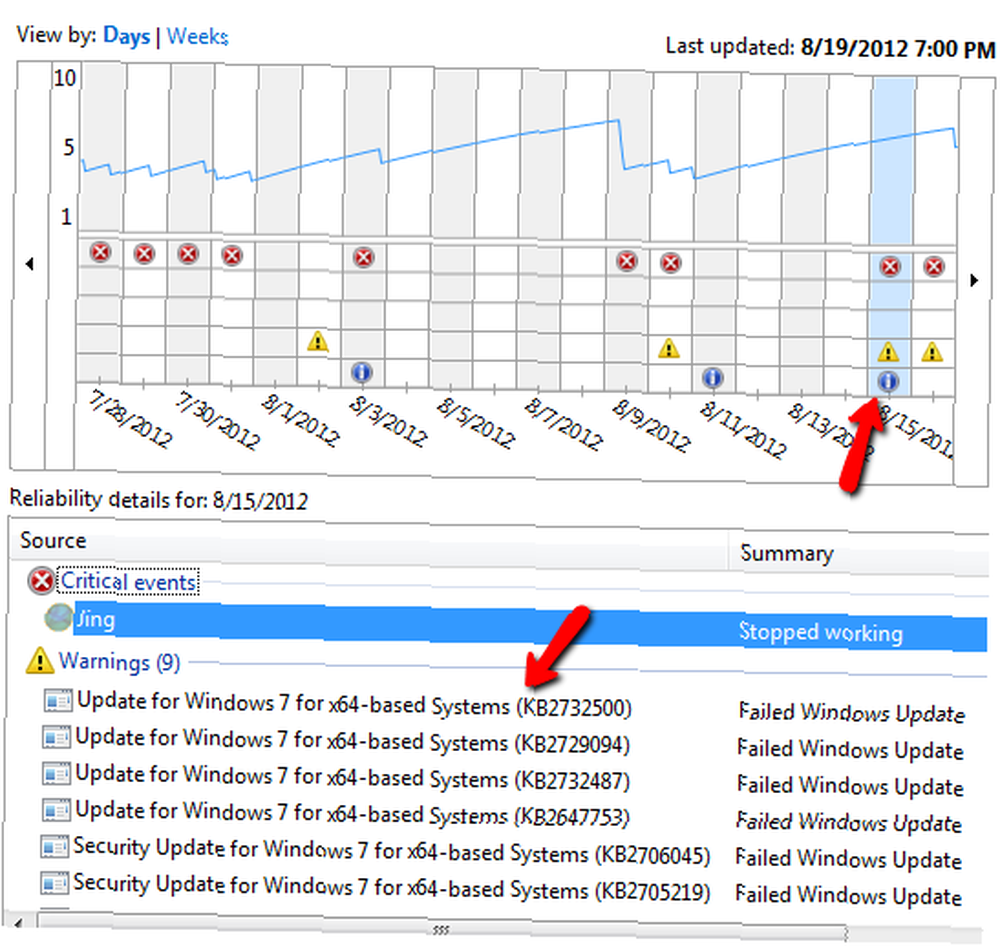
Pensé que era extraño, así que verifiqué mi ícono de Actualización de Windows en la barra de tareas y, al abrirlo, efectivamente había varias actualizaciones esperando para instalar. Para solucionar este problema constante y constante, solo necesitaba una instalación manual rápida de las actualizaciones críticas, y listo, me aseguré de que mi nivel de confiabilidad a largo plazo para mi computadora aumentara en las próximas semanas..
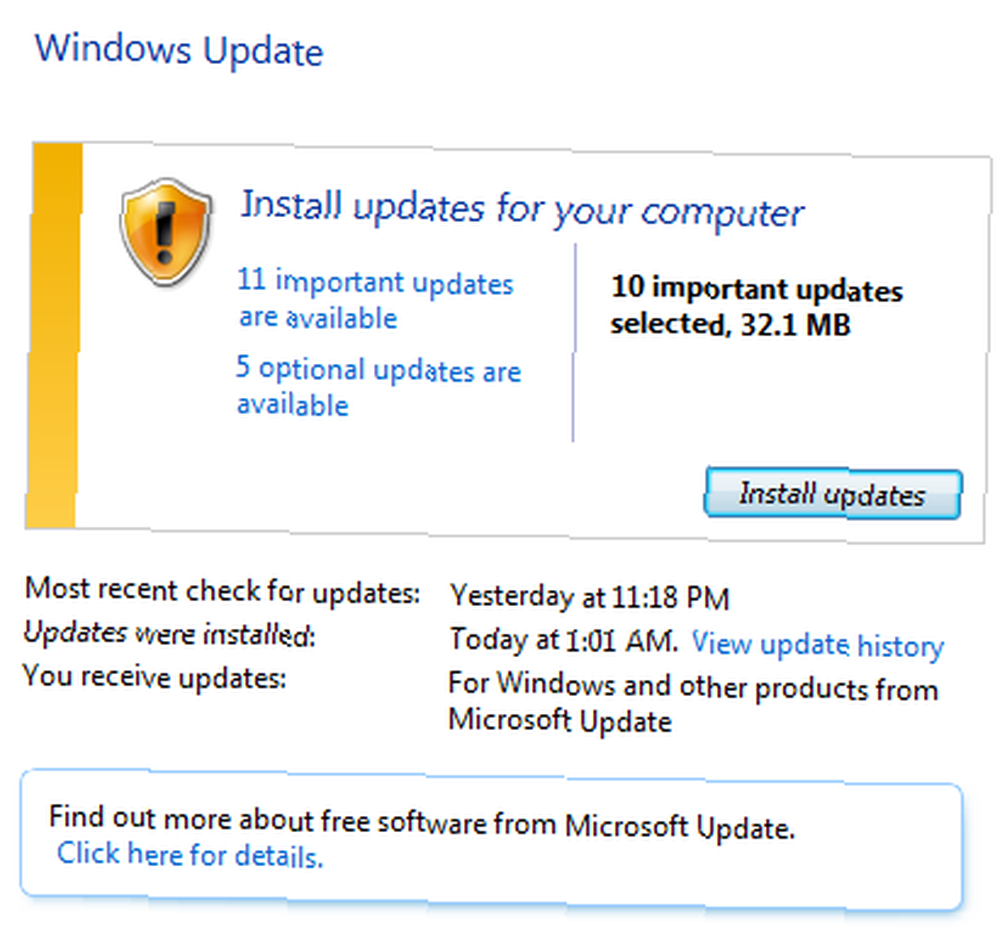
Por cierto, el registro diario también es un gran lugar para ver no solo “malo” eventos que tienen lugar en su computadora, pero también cualquier otra actividad que pueda ocurrir, como instalaciones de software.
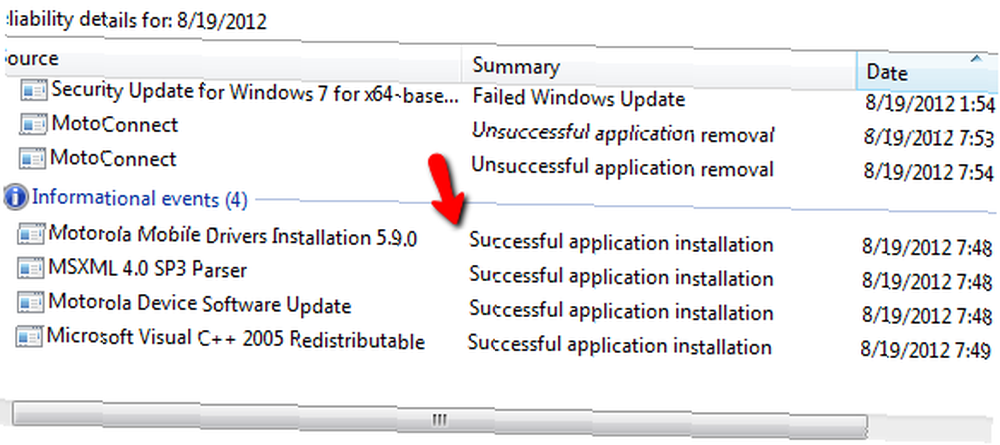
Si trabajas en TI, esto puede ser un verdadero salvavidas cuando intentas descubrir qué hizo un usuario en una computadora que hizo que comenzara a fallar constantemente. ¿Instalaron o desinstalaron recientemente una aplicación? Puedes verlo todo aquí por fecha y hora. Esta es una increíble herramienta de solución de problemas de TI.
Si quieres llegar a los problemas más serios que causan problemas a tu computadora, busca esas enormes caídas que matan tu confiabilidad de un solo golpe.
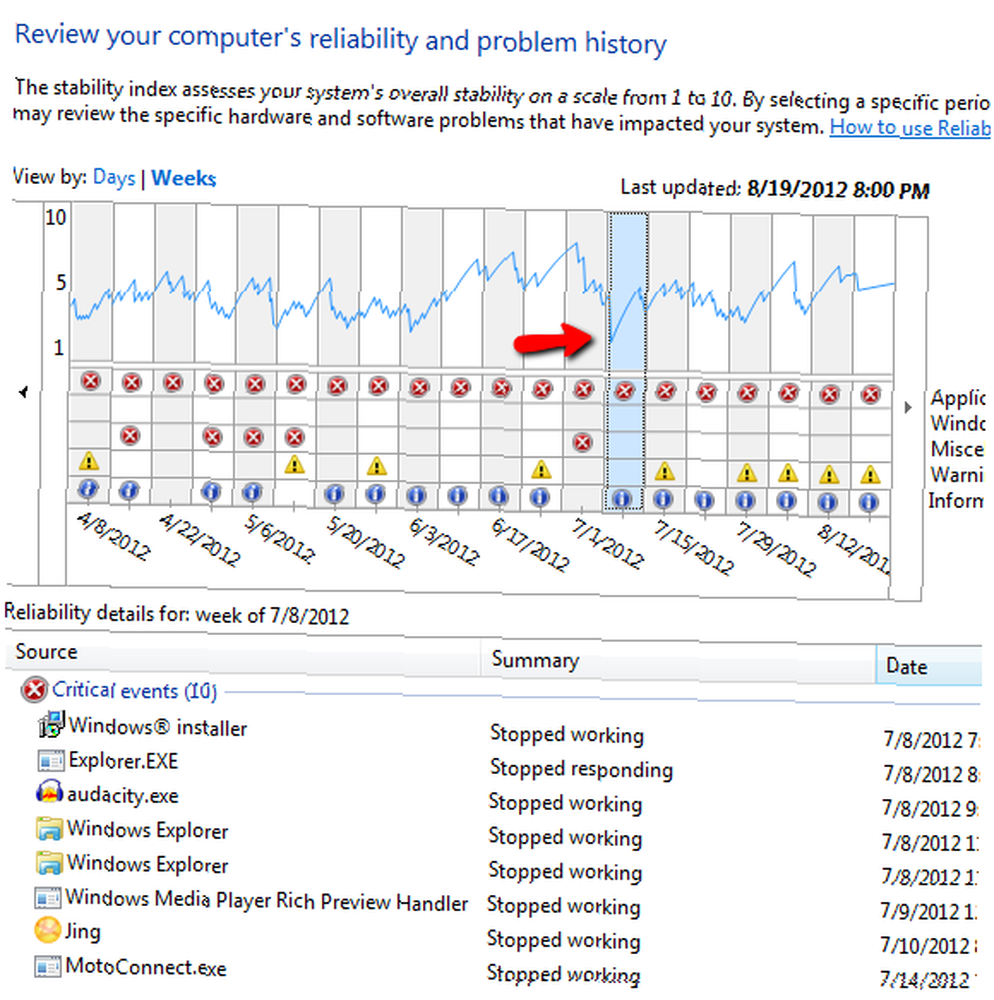
Por lo general, verá un evento crítico que ocurre de forma recurrente. Solucione ese problema y mejorará mucho la confiabilidad general de su computadora.
Como puede ver, el monitor de confiabilidad de Windows tiene muchos usos para la resolución de problemas y el monitoreo de su computadora. Si tiene la costumbre habitual de iniciar el monitor y revisar cualquier problema reciente, seguramente mantendrá su computadora funcionando al máximo rendimiento posible.
¿Ya conocías el monitor de confiabilidad antes de leer este artículo? ¿Es la primera vez que lo ves? ¿Parece algo que usarás para mantener tu computadora? Comparta sus pensamientos y opiniones en la sección de comentarios a continuación..
Crédito de imagen: diagrama de stock a través de Shutterstock











